Содержание:
На просторах интернета находится множество приложений-камер для операционной системы Android. Такие программы предоставляют большое количество разнообразных инструментов и возможностей, позволяющих выполнять качественное фотографирование. Обычно их функциональность шире встроенной камеры, поэтому пользователи выбирают именно сторонние приложения. Далее мы рассмотрим одного из представителей подобного софта, а именно Selfie.
Начало работы
Приложение Selfie разделено на несколько отдельных окон, переход в которые происходит через главное меню. Вам достаточно тапнуть по необходимой кнопке, чтобы зайти в режим камеры, в галерею или меню фильтров. Приложение является бесплатным, поэтому большое количество экрана занимает навязчивая реклама, что, несомненно, является минусом.
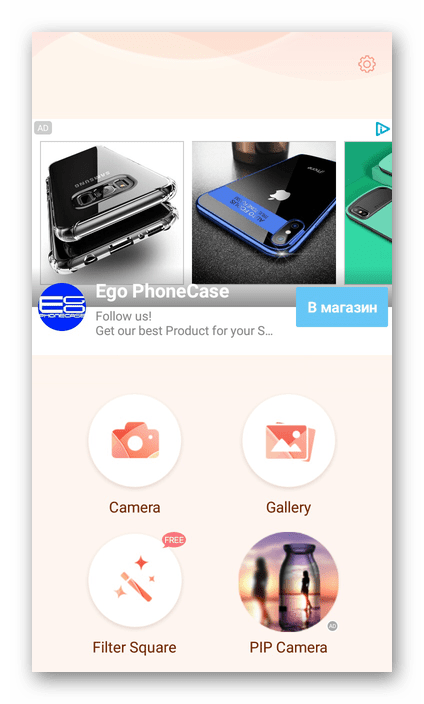
Режим камеры
Фотографирование осуществляется через режим камеры. Съемка выполняется нажатием на соответствующую кнопку, выставлением таймера или касанием в свободной области окна. Все инструменты и настройки выделены на белом фоне и не сливаются с видоискателем.
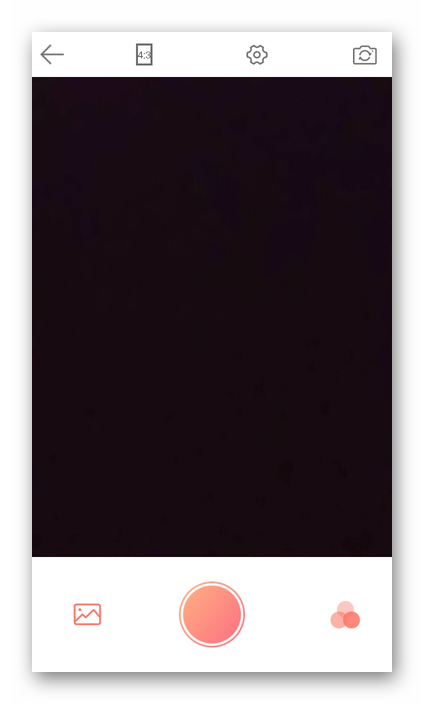
В этом же окне сверху находится кнопка выбора пропорций изображения. Как известно, для разных стилей фотографирования используются разные форматы, поэтому наличие возможности изменить размеры является огромным плюсом. Выберите подходящую пропорцию и она будет сразу же применена к видоискателю.
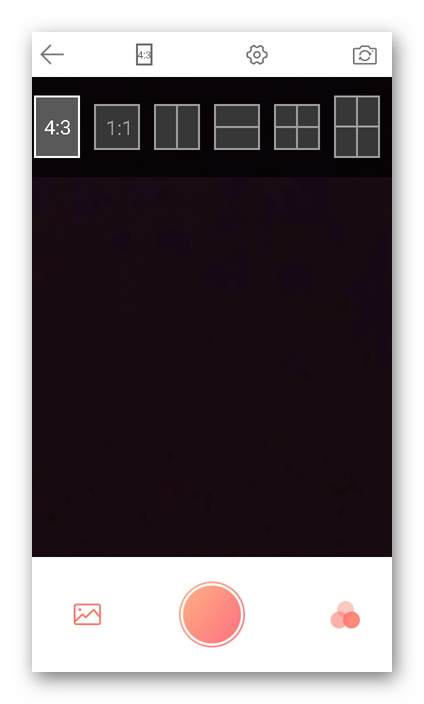
Далее идет кнопка настроек. Здесь доступна активация нескольких дополнительных эффектов при съемке, которые будут включены по умолчанию. Кроме этого тут активируется функция фотографирования по касанию или же по таймеру. Спрятать данное меню можно, повторно нажав на его кнопку.
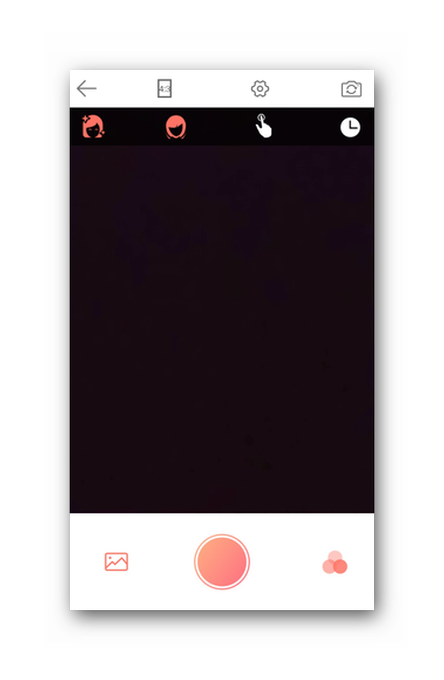
Применение эффектов
Практически все сторонние приложения-камеры обладают большим количеством различных фильтров, которые применяются еще до выполнения снимка и их эффект просматривается сразу через видоискатель. В Selfie они также имеются. Проведите пальцем по списку, чтобы просмотреть все доступные эффекты.
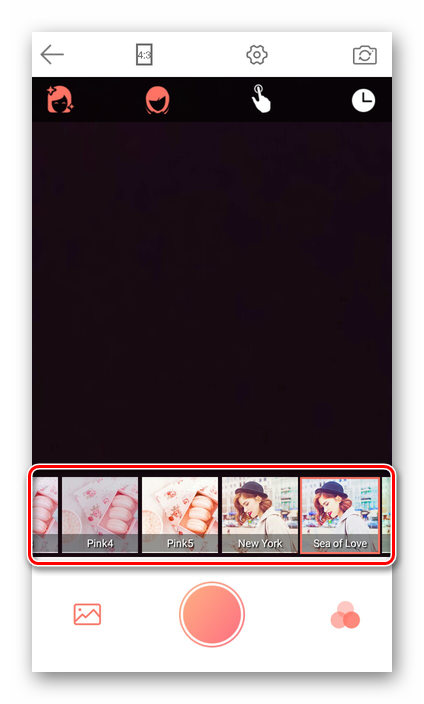
Обрабатывать готовую фотографию эффектами и фильтрами также можно уже во встроенной галерее через режим редактирования. Здесь присутствуют те же варианты, что вы наблюдали в режиме съемки.
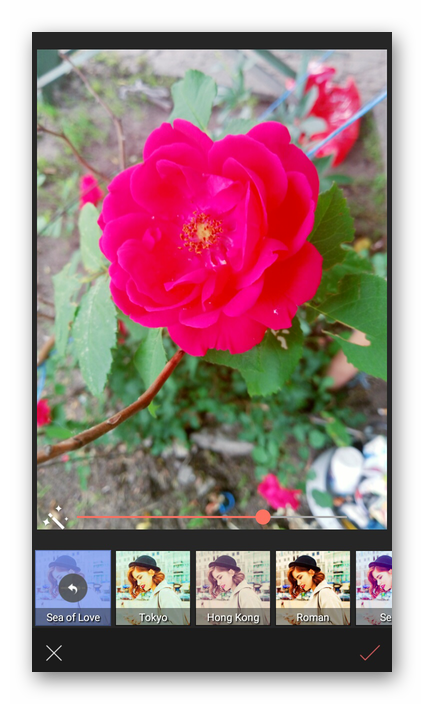
Никакие из присутствующих эффектов не настраиваются, они применяются сразу целиком на всю фотографию. Однако в приложении есть мозаика, которую пользователь добавляет вручную. Вы можете применить ее только на определенную область снимка и выбрать резкость.

Цветокоррекция изображения
Переход к редактированию фотографии осуществляется прямо из галереи приложения. Отдельное внимание хочется обратить на функцию цветокоррекции. Вам доступно не только изменение гаммы, контраста или яркости, тут также редактируется баланс черного и белого, добавляются тени и настраиваются уровни.
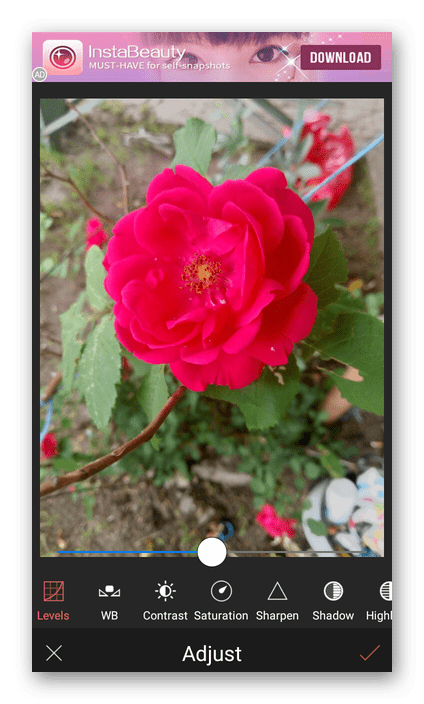
Добавление текста
Многие пользователи любят создавать различные надписи на фотографиях. Selfie позволяет сделать это в меню редактирования, вход в которую выполняется через галерею приложения. Вам остается только написать текст, настроить шрифт, размер, расположение и добавить эффекты, если это необходимо.
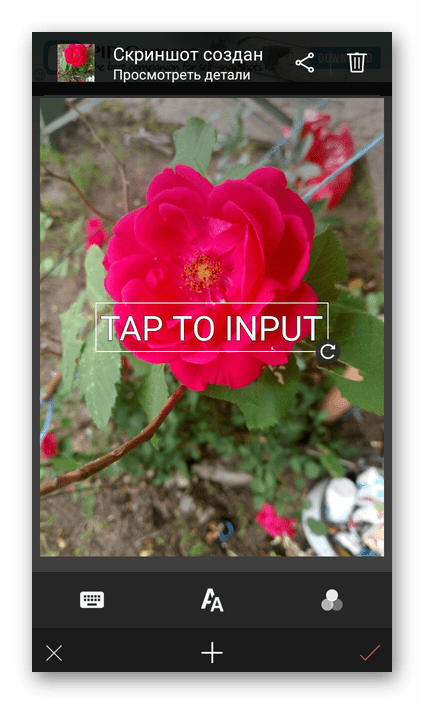
Кадрирование изображения
Хочется отметить еще одну функцию редактирования фотографий – кадрирование. В специальном меню вы можете свободно трансформировать изображение, произвольно изменять его размер, вернуть его к оригинальному значению или выставить определенные пропорции.
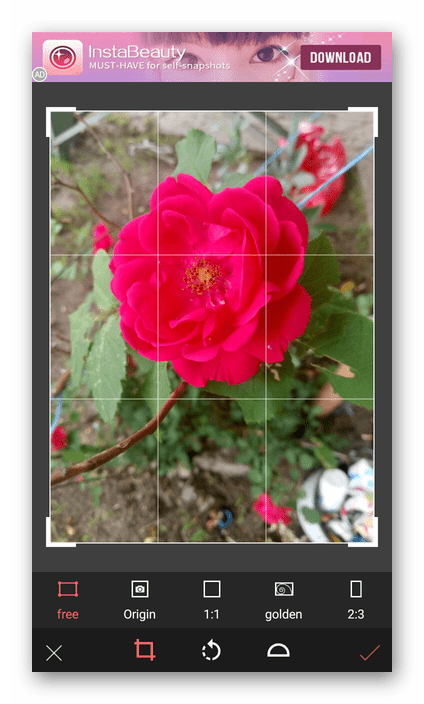
Наложение стикеров
Украсить готовую фотографию помогут стикеры. В Selfie их собрано огромное количество на любую тематику. Они находятся в отдельном окне и разделены на категории. Вам потребуется только выбрать подходящий стикер, добавить его на изображение, переместить в нужное место и настроить размер.
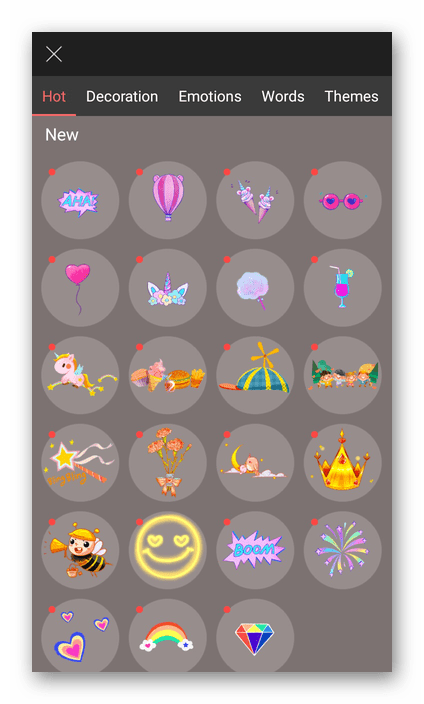
Настройки приложения
Обратить внимание стоит и на меню настроек Selfie. Здесь вы можете активировать звук при фотографировании, наложение водяного знака и сохранение оригиналов снимков. Доступно для изменения и место сохранения изображений. Отредактируйте его, если текущий путь вас не устраивает.
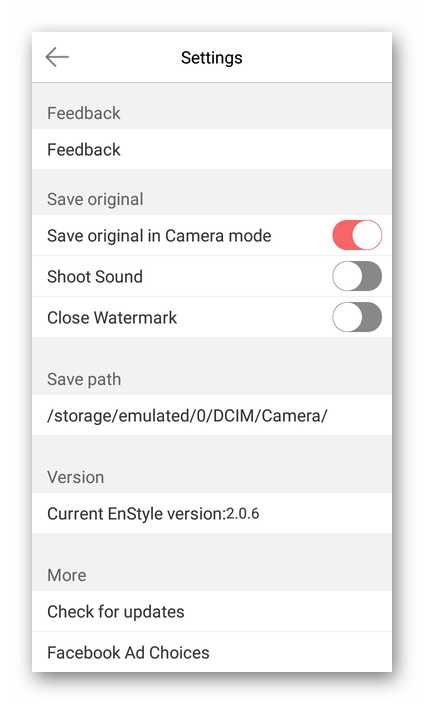
Достоинства
- Бесплатное приложение;
- Множество эффектов и фильтров;
- Присутствуют стикеры;
- Понятный режим редактирования изображений.
Недостатки
- Отсутствие настройки вспышки;
- Нет функции съемки видео;
- Навязчивая реклама повсюду.
В этой статье мы подробно рассмотрели приложение-камеру Selfie. Подводя итоги, хочется отметить, что данная программа станет неплохим решением для тех, кому недостаточно встроенных возможностей стандартной камеры устройства. Она оснащена множеством полезных инструментов и функций, делающих итоговый снимок максимально красивым. Учтите, что она была удалена из Google Play Маркет, поэтому скачать ее можно только со сторонних источников.
Скачать Selfie бесплатно
Загрузить последнюю версию приложения c APKPure
 Наш Telegram каналТолько полезная информация
Наш Telegram каналТолько полезная информация
 Почему SD-карта не поддерживается Android-устройством
Почему SD-карта не поддерживается Android-устройством
 Конвертируем фото в PDF на устройстве с Android
Конвертируем фото в PDF на устройстве с Android
 Способы убрать вибрацию при уведомлениях в Android
Способы убрать вибрацию при уведомлениях в Android
 Настройка Microsoft Outlook в Android
Настройка Microsoft Outlook в Android
 Включаем проценты зарядки в Android
Включаем проценты зарядки в Android
 Приложения для детских смарт-часов в Android
Приложения для детских смарт-часов в Android
 Проверка Android на шпионские программы
Проверка Android на шпионские программы
 Активация местоположения на устройстве с Android
Активация местоположения на устройстве с Android
 Установка приложения Альфа-Банк на Android-устройства
Установка приложения Альфа-Банк на Android-устройства
 Почему не работает мобильный интернет МТС в Android
Почему не работает мобильный интернет МТС в Android
 Приложения-эмуляторы PlayStation 1 для Android
Приложения-эмуляторы PlayStation 1 для Android
 Приложения для 3D-моделирования в Android
Приложения для 3D-моделирования в Android
 Способы отключения «Алисы» на телефоне с Android
Способы отключения «Алисы» на телефоне с Android
 Что делать, если Android Auto не подключается к автомобилю
Что делать, если Android Auto не подключается к автомобилю
 Установка приложения Фонбет на Android-устройство
Установка приложения Фонбет на Android-устройство
 Активация карты памяти на Android-телефоне
Активация карты памяти на Android-телефоне
 Закрытие вкладок в браузере на устройстве с Android
Закрытие вкладок в браузере на устройстве с Android
 Добавление языка в клавиатуру на устройстве с Android
Добавление языка в клавиатуру на устройстве с Android
 Как узнать MAC-адреса Android-устройства
Как узнать MAC-адреса Android-устройства
 Включение микрофона на устройстве с Android
Включение микрофона на устройстве с Android lumpics.ru
lumpics.ru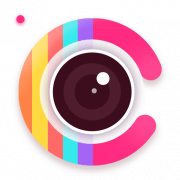

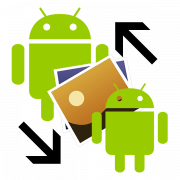


Большое спасибо! Справились на отлично.